하나의 좋은 웹 앱은 종종 '어떤 플랫폼에 더 나은 앱이 있는지'토론을 끝내고 스크린 버드 틀림없이 그러한 앱 중 하나입니다. 브라우저에서 완전히 실행되는 화면 표시 도구로 화면에 무엇이든 모든 것을 기록 할 수 있습니다. 대부분의 브라우저 기반 화면 녹화 도구와 달리 Screenbird는 브라우저 창 내에서 녹화하도록 제한되지 않습니다. 녹화 된 비디오를 로컬에 저장하고 업로드하여 공유 할 수도 있습니다. 이 서비스의 무료 버전을 사용하면 최대 150 분 분량의 비디오를 클라우드에 업로드 할 수 있습니다. 하지만 Screenbird의 최고의 기능은 아닙니다. 여기에는 '뒤로'기능이있어 녹음에서 임의의 지점을 선택하고 그 지점부터 다시 녹음 할 수 있습니다. 해당 지점 이전의 비디오 부분은 그대로 유지되고 나머지 부분은 덮어 씁니다.
Screenbird는 브라우저에서 실행되며설치 및 최신 Java 플러그인. 컨트롤을 처음로드하는 데 약간의 시간이 걸릴 수 있습니다. 일단로드되면 작은 컨트롤 막대가 바탕 화면에 나타납니다. 바를 최소화하거나 닫을 수 있습니다. 기본적으로 전체 화면을 기록하도록 설정되어 있지만 선택한 영역 만 기록하도록 제한 할 수 있습니다. Screenbird는 녹음이 시작되면 마이크의 오디오를 녹음합니다. 타이머를 사용하면 녹화 시간을 알 수 있으며 언제든지 중지하거나 일시 중지 할 수 있습니다. 녹화를 중지하면 Screenbird가 스크린 캐스트를로드하고 미리 볼 수 있습니다.

미리보기가 별도의 창에서 열립니다. 왼쪽 하단의 '재생'을 클릭하여 시청을 시작하십시오. 오른쪽에는 '최종화'버튼이 있습니다. 보고있는 내용이 마음에 들지 않으면 클릭하지 마십시오. 비디오의 일부를 다시 실행하려면 탐색 막대를 다시 녹화하려는 지점으로 이동하고 탐색 지점 다음에있는‘여기에서 기록’버튼을 클릭하십시오. Screenbird는 다시 레코드 모드로 들어갑니다. 녹음 버튼을 클릭하여 녹음을 다시 시작하십시오.
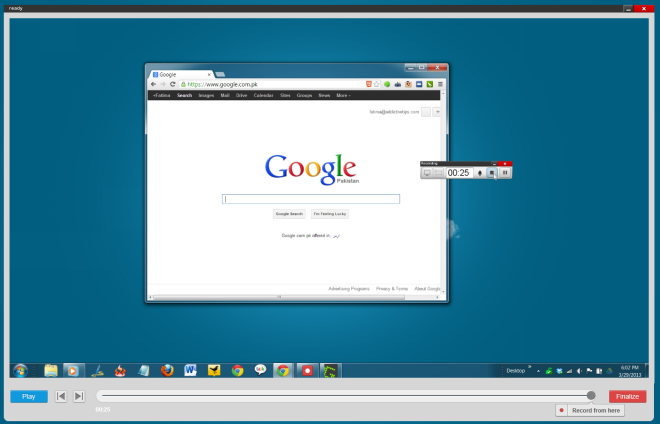
원하는 내용이 마음에 들면‘마침’을 클릭하십시오. Screenbird는 먼저 녹음을 인코딩하고 대기하는 동안 제목과 설명을 입력하도록 제안합니다.
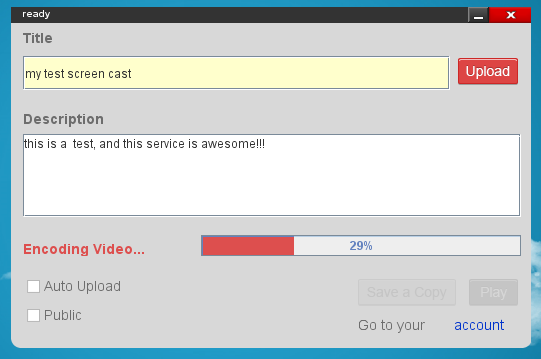
비디오가 인코딩되면‘업로드’버튼을 눌러 스크린 버드의 클라우드에 업로드를 시작하십시오. 그 동안 동영상을 올리는 동안 다른 사람과 동영상 링크를 공유 할 수 있습니다. 비디오는 업로드가 완료되는 즉시 사용할 수 있습니다. 동영상의 로컬 사본 만 저장하고 온라인으로 업로드하지 않으려면 '사본 저장'버튼을 클릭하십시오. 비디오는 MP4 형식으로 로컬에 저장됩니다. 온라인으로 업로드 된 비디오는 공개 또는 비공개로 설정할 수 있습니다.
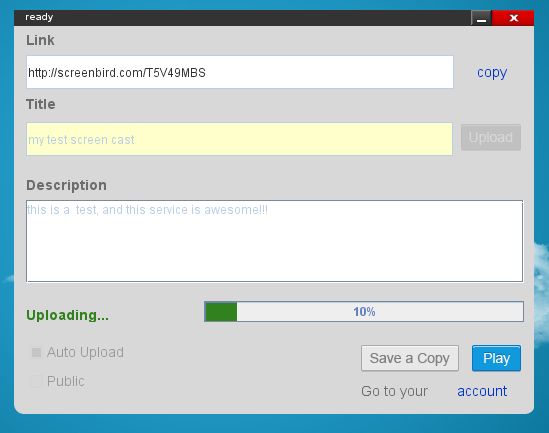
품질면에서 Screenbird는 정말 잘 기록합니다. 그만큼프레임 속도는 원하는만큼 높지 않지만 무료 앱이라는 것을 기억하십시오. Screenbird의 프리미엄 계정을 사용하면 총 500 분 분량의 비디오를 업로드하고 YouTube에 게시 할 수 있습니다. 녹화 된 비디오는 모바일 장치에서도 재생할 수 있습니다. 테스트에 따르면 업로드 속도는 다소 느리지 만 Screenbird가 저장 한 로컬 버전은 완벽하게 재생됩니다.
Screenbird 방문













코멘트